ESP OPEL ASTRA J 2018.5 InformńĀcijas un izklaides sistńďmas rokasgrńĀmata (in Latvian)
[x] Cancel search | Manufacturer: OPEL, Model Year: 2018.5, Model line: ASTRA J, Model: OPEL ASTRA J 2018.5Pages: 171, PDF Size: 2.71 MB
Page 6 of 171

6IevadsIevadsVispńĀrńďja informńĀcija.....................6
Aizsardzńęba pret nozagŇ°anu ..........7
Vadńębas elementu pńĀrskats ...........8
LietoŇ°ana ..................................... 14VispńĀrńďja informńĀcija
InformńĀcijas un izklaides sistńďma
piedńĀvńĀ jums jaunńĀkajiem tehnikas
sasniegumiem atbilstoŇ°as
automobińľu informńĀcijas un izklaides
iespńďjas.
Radio var ńďrti lietot, reń£istrńďjot daudz
FM, AM un DAB (digitńĀlńĀs audio
apraides) radiostaciju ar iestatńęjumu
taustiŇÜiem 1...6.
InformńĀcijas un izklaides sistńďmai var ar kabeli vai Bluetooth ¬ģ
savienojumu
pievienot ńĀrńďjas datu krńĀtuves ierńęces
kńĀ papildu audio avotus.
NavigńĀcijas sistńďma jŇęs uzticami
aizvedńęs lńędz jŇęsu galamńďrń∑im un vajadzńębas gadńęjumńĀ automńĀtiski
palńędzńďs jums izvairńęties no satiksmes
sastrńďgumiem un citńĀm ar satiksmi
saistńętńĀm problńďmńĀm.
TurklńĀt informńĀcijas un izklaides
sistńďma ir aprńękota ar telefona
lietojumprogrammu, kas nodroŇ°ina
ńďrtu un droŇ°u mobilńĀ telefona
lietoŇ°anu automaŇ°ńęnńĀ.Pńďc izvńďles informńĀcijas un izklaides
sistńďmu var vadńęt, izmantojot
instrumentu paneńľa vadńębas
taustiŇÜus, stŇęres taustiŇÜus vai runas
atpazńęŇ°anas funkciju.
PńĀrdomńĀtais vadńębas elementu
dizains un skaidri pńĀrskatńĀmais
displejs padara sistńďmas lietoŇ°anu
ńďrtu un vienkńĀrŇ°u.
Detalizńďtu informńĀciju par darbńębu un jaunumus par programmatŇęras
atjauninńĀjumiem atradńęsiet mŇęsu
tńęmekńľa vietnńď.
Piezńęme
҆ajńĀ rokasgrńĀmatńĀ ir aprakstńętas visas opcijas un funkcijas, kas
pieejamas daŇĺńĀdńĀm informńĀcijas un izklaides sistńďmńĀm. DaŇĺi apraksti,
tostarp displeja un izvńďńľŇÜu funkciju apraksti, var neattiekties uz jŇęsu
automaŇ°ńęnu modeńľa varianta, valsts
specifikńĀciju, ńępaŇ°ńĀ aprńękojuma vai
piederumu atŇ°ń∑irńębu dńďńľ.
Page 7 of 171
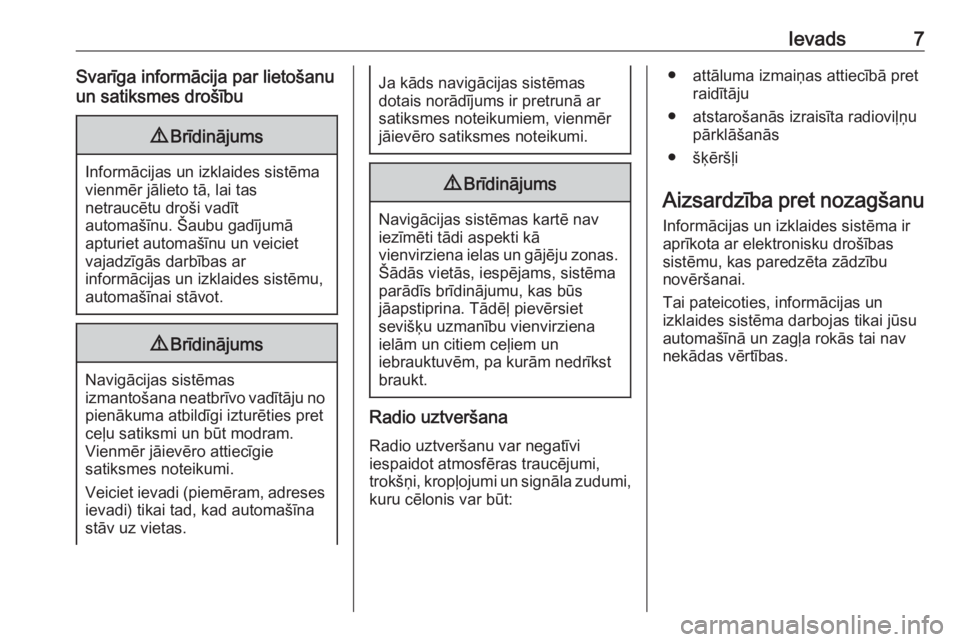
Ievads7Svarńęga informńĀcija par lietoŇ°anu
un satiksmes droŇ°ńębu9 BrńędinńĀjums
InformńĀcijas un izklaides sistńďma
vienmńďr jńĀlieto tńĀ, lai tas
netraucńďtu droŇ°i vadńęt
automaŇ°ńęnu. ҆aubu gadńęjumńĀ
apturiet automaŇ°ńęnu un veiciet
vajadzńęgńĀs darbńębas ar
informńĀcijas un izklaides sistńďmu,
automaŇ°ńęnai stńĀvot.
9 BrńędinńĀjums
NavigńĀcijas sistńďmas
izmantoŇ°ana neatbrńęvo vadńętńĀju no pienńĀkuma atbildńęgi izturńďties pret
ceńľu satiksmi un bŇęt modram.
Vienmńďr jńĀievńďro attiecńęgie
satiksmes noteikumi.
Veiciet ievadi ( piemńďram, adreses
ievadi) tikai tad, kad automaŇ°ńęna
stńĀv uz vietas.
Ja kńĀds navigńĀcijas sistńďmas
dotais norńĀdńęjums ir pretrunńĀ ar
satiksmes noteikumiem, vienmńďr
jńĀievńďro satiksmes noteikumi.9 BrńędinńĀjums
NavigńĀcijas sistńďmas kartńď nav
iezńęmńďti tńĀdi aspekti kńĀ
vienvirziena ielas un gńĀjńďju zonas. ҆ńĀdńĀs vietńĀs, iespńďjams, sistńďma
parńĀdńęs brńędinńĀjumu, kas bŇęs
jńĀapstiprina. TńĀdńďńľ pievńďrsiet
seviŇ°ń∑u uzmanńębu vienvirziena
ielńĀm un citiem ceńľiem un
iebrauktuvńďm, pa kurńĀm nedrńękst
braukt.
Radio uztverŇ°ana
Radio uztverŇ°anu var negatńęvi
iespaidot atmosfńďras traucńďjumi,
trokŇ°ŇÜi, kropńľojumi un signńĀla zudumi, kuru cńďlonis var bŇęt:
‚óŹ attńĀluma izmaiŇÜas attiecńębńĀ pret raidńętńĀju
‚óŹ atstaroŇ°anńĀs izraisńęta radiovińľŇÜu pńĀrklńĀŇ°anńĀs
‚óŹ Ň°ń∑ńďrŇ°ńľi
Aizsardzńęba pret nozagŇ°anu InformńĀcijas un izklaides sistńďma ir
aprńękota ar elektronisku droŇ°ńębas
sistńďmu, kas paredzńďta zńĀdzńębu
novńďrŇ°anai.
Tai pateicoties, informńĀcijas un
izklaides sistńďma darbojas tikai jŇęsu
automaŇ°ńęnńĀ un zagńľa rokńĀs tai nav
nekńĀdas vńďrtńębas.
Page 14 of 171
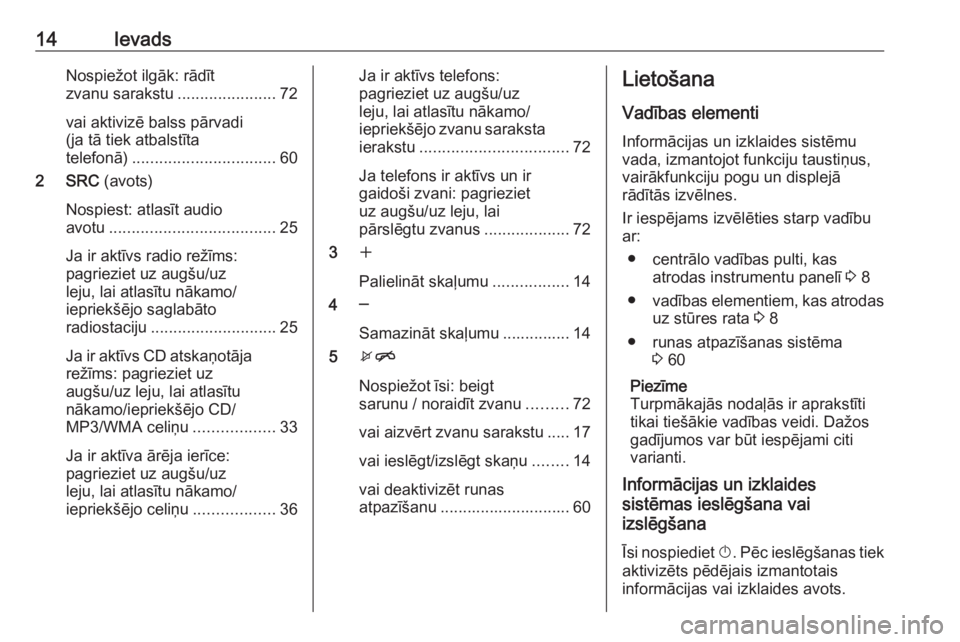
14IevadsNospieŇĺot ilgńĀk: rńĀdńęt
zvanu sarakstu ......................72
vai aktivizńď balss pńĀrvadi
(ja tńĀ tiek atbalstńęta
telefonńĀ) ................................ 60
2 SRC (avots)
Nospiest: atlasńęt audio
avotu ..................................... 25
Ja ir aktńęvs radio reŇĺńęms:
pagrieziet uz augŇ°u/uz
leju, lai atlasńętu nńĀkamo/
iepriekŇ°ńďjo saglabńĀto
radiostaciju ............................ 25
Ja ir aktńęvs CD atskaŇÜotńĀja
reŇĺńęms: pagrieziet uz
augŇ°u/uz leju, lai atlasńętu
nńĀkamo/iepriekŇ°ńďjo CD/
MP3/WMA celiŇÜu ..................33
Ja ir aktńęva ńĀrńďja ierńęce:
pagrieziet uz augŇ°u/uz
leju, lai atlasńętu nńĀkamo/
iepriekŇ°ńďjo celiŇÜu ..................36Ja ir aktńęvs telefons:
pagrieziet uz augŇ°u/uz
leju, lai atlasńętu nńĀkamo/
iepriekŇ°ńďjo zvanu saraksta
ierakstu ................................. 72
Ja telefons ir aktńęvs un ir
gaidoŇ°i zvani: pagrieziet
uz augŇ°u/uz leju, lai
pńĀrslńďgtu zvanus ...................72
3 w
PalielinńĀt skańľumu .................14
4 ‚ĒÄ
SamazinńĀt skańľumu ............... 14
5 xn
NospieŇĺot ńęsi: beigt
sarunu / noraidńęt zvanu .........72
vai aizvńďrt zvanu sarakstu ..... 17
vai ieslńďgt/izslńďgt skaŇÜu ........14
vai deaktivizńďt runas
atpazńęŇ°anu ............................. 60LietoŇ°ana
Vadńębas elementi
InformńĀcijas un izklaides sistńďmu
vada, izmantojot funkciju taustiŇÜus, vairńĀkfunkciju pogu un displejńĀ
rńĀdńętńĀs izvńďlnes.
Ir iespńďjams izvńďlńďties starp vadńębu
ar:
‚óŹ centrńĀlo vadńębas pulti, kas atrodas instrumentu panelńę 3 8
‚óŹ vadńębas elementiem, kas atrodas
uz stŇęres rata 3 8
‚óŹ runas atpazńęŇ°anas sistńďma 3 60
Piezńęme
TurpmńĀkajńĀs nodańľńĀs ir aprakstńęti
tikai tieŇ°ńĀkie vadńębas veidi. DaŇĺos
gadńęjumos var bŇęt iespńďjami citi
varianti.
InformńĀcijas un izklaides
sistńďmas ieslńďgŇ°ana vai
izslńďgŇ°ana
ń™si nospiediet X. Pńďc ieslńďgŇ°anas tiek
aktivizńďts pńďdńďjais izmantotais
informńĀcijas vai izklaides avots.
Page 27 of 171
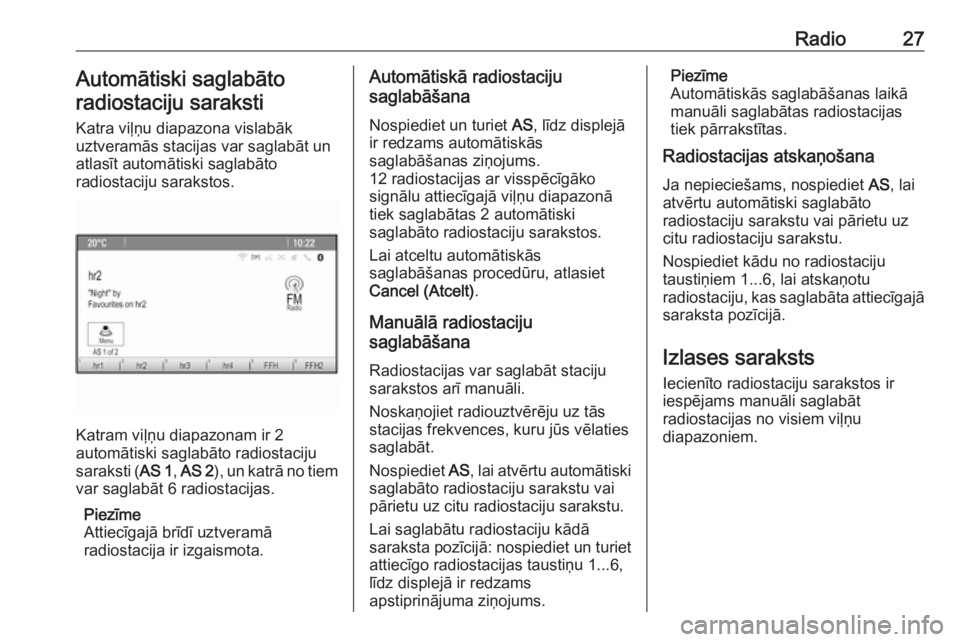
Radio27AutomńĀtiski saglabńĀto
radiostaciju saraksti
Katra vińľŇÜu diapazona vislabńĀk
uztveramńĀs stacijas var saglabńĀt un
atlasńęt automńĀtiski saglabńĀto
radiostaciju sarakstos.
Katram vińľŇÜu diapazonam ir 2
automńĀtiski saglabńĀto radiostaciju
saraksti ( AS 1, AS 2 ), un katrńĀ no tiem
var saglabńĀt 6 radiostacijas.
Piezńęme
AttiecńęgajńĀ brńędńę uztveramńĀ
radiostacija ir izgaismota.
AutomńĀtiskńĀ radiostaciju
saglabńĀŇ°ana
Nospiediet un turiet AS, lńędz displejńĀ
ir redzams automńĀtiskńĀs
saglabńĀŇ°anas ziŇÜojums.
12 radiostacijas ar visspńďcńęgńĀko
signńĀlu attiecńęgajńĀ vińľŇÜu diapazonńĀ
tiek saglabńĀtas 2 automńĀtiski
saglabńĀto radiostaciju sarakstos.
Lai atceltu automńĀtiskńĀs
saglabńĀŇ°anas procedŇęru, atlasiet
Cancel (Atcelt) .
ManuńĀlńĀ radiostaciju
saglabńĀŇ°ana
Radiostacijas var saglabńĀt staciju
sarakstos arńę manuńĀli.
NoskaŇÜojiet radiouztvńďrńďju uz tńĀs
stacijas frekvences, kuru jŇęs vńďlaties
saglabńĀt.
Nospiediet AS, lai atvńďrtu automńĀtiski
saglabńĀto radiostaciju sarakstu vai
pńĀrietu uz citu radiostaciju sarakstu.
Lai saglabńĀtu radiostaciju kńĀdńĀ
saraksta pozńęcijńĀ: nospiediet un turiet
attiecńęgo radiostacijas taustiŇÜu 1...6,
lńędz displejńĀ ir redzams
apstiprinńĀjuma ziŇÜojums.Piezńęme
AutomńĀtiskńĀs saglabńĀŇ°anas laikńĀ
manuńĀli saglabńĀtas radiostacijas
tiek pńĀrrakstńętas.
Radiostacijas atskaŇÜoŇ°ana
Ja nepiecieŇ°ams, nospiediet AS, lai
atvńďrtu automńĀtiski saglabńĀto
radiostaciju sarakstu vai pńĀrietu uz
citu radiostaciju sarakstu.
Nospiediet kńĀdu no radiostaciju
taustiŇÜiem 1...6, lai atskaŇÜotu
radiostaciju, kas saglabńĀta attiecńęgajńĀ saraksta pozńęcijńĀ.
Izlases saraksts
Iecienńęto radiostaciju sarakstos ir
iespńďjams manuńĀli saglabńĀt
radiostacijas no visiem vińľŇÜu
diapazoniem.
Page 28 of 171
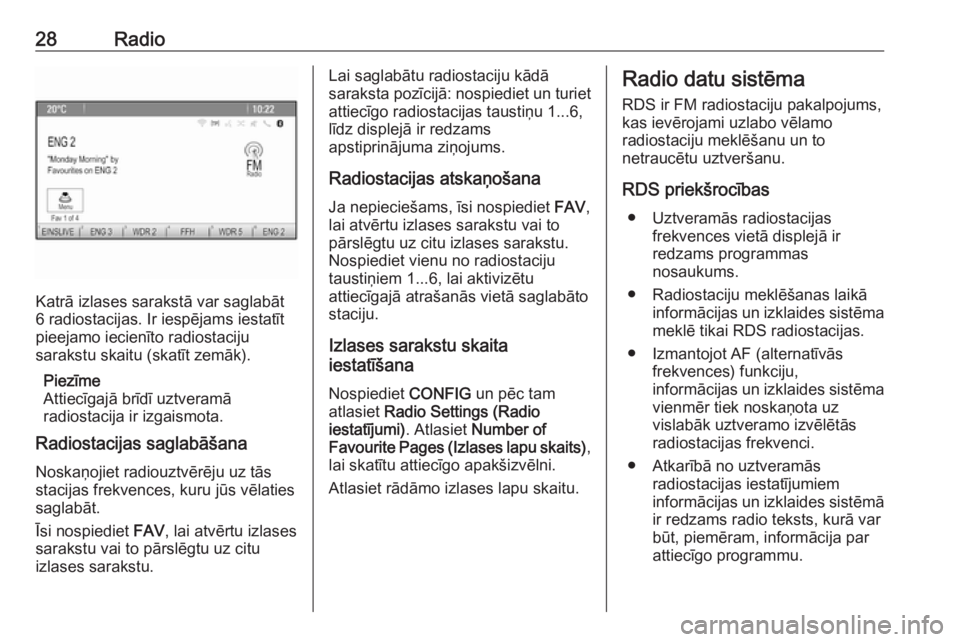
28Radio
KatrńĀ izlases sarakstńĀ var saglabńĀt
6 radiostacijas. Ir iespńďjams iestatńęt
pieejamo iecienńęto radiostaciju
sarakstu skaitu (skatńęt zemńĀk).
Piezńęme
AttiecńęgajńĀ brńędńę uztveramńĀ
radiostacija ir izgaismota.
Radiostacijas saglabńĀŇ°ana
NoskaŇÜojiet radiouztvńďrńďju uz tńĀs
stacijas frekvences, kuru jŇęs vńďlaties
saglabńĀt.
ń™si nospiediet FAV, lai atvńďrtu izlases
sarakstu vai to pńĀrslńďgtu uz citu
izlases sarakstu.
Lai saglabńĀtu radiostaciju kńĀdńĀ
saraksta pozńęcijńĀ: nospiediet un turiet
attiecńęgo radiostacijas taustiŇÜu 1...6,
lńędz displejńĀ ir redzams
apstiprinńĀjuma ziŇÜojums.
Radiostacijas atskaŇÜoŇ°ana Ja nepiecieŇ°ams, ńęsi nospiediet FAV,
lai atvńďrtu izlases sarakstu vai to pńĀrslńďgtu uz citu izlases sarakstu.
Nospiediet vienu no radiostaciju
taustiŇÜiem 1...6, lai aktivizńďtu
attiecńęgajńĀ atraŇ°anńĀs vietńĀ saglabńĀto
staciju.
Izlases sarakstu skaita
iestatńęŇ°ana
Nospiediet CONFIG un pńďc tam
atlasiet Radio Settings (Radio
iestatńęjumi) . Atlasiet Number of
Favourite Pages (Izlases lapu skaits) ,
lai skatńętu attiecńęgo apakŇ°izvńďlni.
Atlasiet rńĀdńĀmo izlases lapu skaitu.Radio datu sistńďma
RDS ir FM radiostaciju pakalpojums,
kas ievńďrojami uzlabo vńďlamo
radiostaciju meklńďŇ°anu un to
netraucńďtu uztverŇ°anu.
RDS priekŇ°rocńębas ‚óŹ UztveramńĀs radiostacijas frekvences vietńĀ displejńĀ ir
redzams programmas
nosaukums.
‚óŹ Radiostaciju meklńďŇ°anas laikńĀ informńĀcijas un izklaides sistńďmameklńď tikai RDS radiostacijas.
‚óŹ Izmantojot AF (alternatńęvńĀs frekvences) funkciju,
informńĀcijas un izklaides sistńďma vienmńďr tiek noskaŇÜota uz
vislabńĀk uztveramo izvńďlńďtńĀs
radiostacijas frekvenci.
‚óŹ AtkarńębńĀ no uztveramńĀs radiostacijas iestatńęjumiem
informńĀcijas un izklaides sistńďmńĀ ir redzams radio teksts, kurńĀ var
bŇęt, piemńďram, informńĀcija par
attiecńęgo programmu.
Page 30 of 171
![OPEL ASTRA J 2018.5 InformńĀcijas un izklaides sistńďmas rokasgrńĀmata (in Latvian) 30Radio‚óŹ Ja radio satiksmes ziŇÜupakalpojums ir ieslńďgts, displejńĀir redzams rńĀdńęjums [ ].
‚óŹ Ja tobrńęd uztveramńĀ radiostacija nav satiksmes ziŇÜu stacija, tiek
automńĀtiski uzsńĀkta tuvńĀkń OPEL ASTRA J 2018.5 InformńĀcijas un izklaides sistńďmas rokasgrńĀmata (in Latvian) 30Radio‚óŹ Ja radio satiksmes ziŇÜupakalpojums ir ieslńďgts, displejńĀir redzams rńĀdńęjums [ ].
‚óŹ Ja tobrńęd uztveramńĀ radiostacija nav satiksmes ziŇÜu stacija, tiek
automńĀtiski uzsńĀkta tuvńĀkń](/img/37/25760/w960_25760-29.png)
30Radio‚óŹ Ja radio satiksmes ziŇÜupakalpojums ir ieslńďgts, displejńĀir redzams rńĀdńęjums [ ].
‚óŹ Ja tobrńęd uztveramńĀ radiostacija nav satiksmes ziŇÜu stacija, tiek
automńĀtiski uzsńĀkta tuvńĀkńĀs
satiksmes ziŇÜu radiostacijas
meklńďŇ°ana.
‚óŹ Ja radio satiksmes ziŇÜu pakalpojuma radiostacija ir
atrasta, displejńĀ ir redzams
simbols [TP].
Satiksmes paziŇÜojumu skańľums
Lai pielńĀgotu satiksmes paziŇÜojumu
skańľumu, atlasiet Traffic Volume
(Satiksmes paziŇÜojumu skańľums) .
Tiek atvńďrta attiecńęgńĀ apakŇ°izvńďlne.
Pńďc nepiecieŇ°amńębas pielńĀgojiet
iestatńęjumu.
Lai klausńętos tikai satiksmes
paziŇÜojumus
Ieslńďdziet radio satiksmes ziŇÜu
pakalpojumu un samaziniet
informńĀcijas un izklaides sistńďmas
skańľumu lńędz nullei.Satiksmes paziŇÜojumu bloń∑ńďŇ°ana
Lai bloń∑ńďtu satiksmes paziŇÜojumu,
piemńďram, CD/MP3 atskaŇÜoŇ°anas
laikńĀ:
Nospiediet TP vai arńę ekrńĀnńĀ
redzamajńĀ TP ziŇÜojumńĀ atlasiet
Cancel (Atcelt) .
Satiksmes paziŇÜojuma atskaŇÜoŇ°ana
tiek atcelta, tańću radio satiksmes ziŇÜu
pakalpojums paliek ieslńďgts.
DigitńĀlńĀ audio apraide
DAB digitńĀli raida radiostacijas.
VispńĀrńďja informńĀcija ‚óŹ DAB radiostacijas uztverŇ°anas laikńĀ displejńĀ stacijas frekvences
vietńĀ ir redzams programmas
nosaukums.
‚óŹ Izmantojot DAB, ir iespńďjama vairńĀku radio programmu
(pakalpojumu) pńĀrraidńęŇ°ana
vienńĀ ansamblńę.
‚óŹ Papildus augstas kvalitńĀtes digitńĀlajiem audio
pakalpojumiem DAB spńďj arńę
pńĀrraidńęt ar programmu saistńętusdatus un daudz daŇĺńĀdu citu datu,
tostarp ar braucienu un satiksmi
saistńętu informńĀciju.
‚óŹ SkaŇÜas atveidoŇ°ana tiek nodroŇ°inńĀta, kamńďr vien
konkrńďtais DAB uztvńďrńďjs spńďj
uztvert raidstacijas pńĀrraidńęto
signńĀlu (pat tad, ja signńĀls ir ńľoti
vńĀjŇ°).
‚óŹ Slikta signńĀla gadńęjumńĀ skańľums tiek automńĀtiski samazinńĀts, lai
izvairńętos no nepatńękamu trokŇ°ŇÜu
atskaŇÜoŇ°anas.
‚óŹ DAB uztverŇ°anas laikńĀ nav novńďrojami tuvńďjńĀs frekvencńďs
esoŇ°o radiostaciju radńęti
traucńďjumi (AM un FM
uztverŇ°anai raksturńęga parńĀdńęba).
Ja DAB signńĀls ir pńĀrńĀk vńĀjŇ°, laiuztvńďrńďjs varńďtu to uztvert,
sistńďma pńĀrslńďdzas uz to paŇ°u
programmu kńĀdńĀ citńĀ DAB vai
FM stacijńĀ.
‚óŹ Ja DAB signńĀls atstarojas no dabiskiem Ň°ń∑ńďrŇ°ńľiem vai celtnńďm,DAB uztverŇ°anas kvalitńĀte
Page 32 of 171
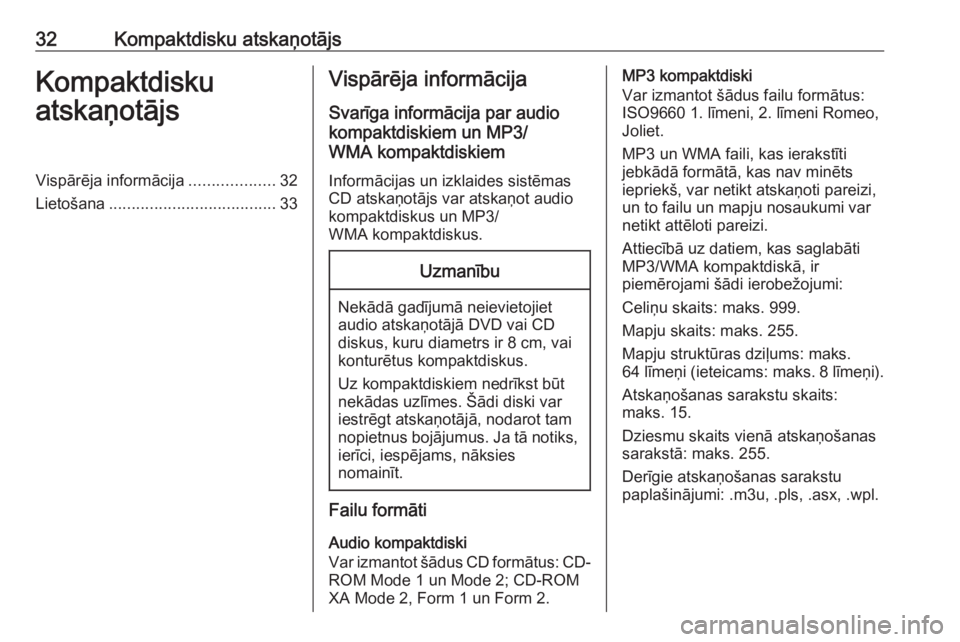
32Kompaktdisku atskaŇÜotńĀjsKompaktdisku
atskaŇÜotńĀjsVispńĀrńďja informńĀcija ...................32
LietoŇ°ana ..................................... 33VispńĀrńďja informńĀcija
Svarńęga informńĀcija par audio
kompaktdiskiem un MP3/
WMA kompaktdiskiem
InformńĀcijas un izklaides sistńďmas
CD atskaŇÜotńĀjs var atskaŇÜot audio
kompaktdiskus un MP3/
WMA kompaktdiskus.Uzmanńębu
NekńĀdńĀ gadńęjumńĀ neievietojiet audio atskaŇÜotńĀjńĀ DVD vai CD
diskus, kuru diametrs ir 8 cm, vai
konturńďtus kompaktdiskus.
Uz kompaktdiskiem nedrńękst bŇęt
nekńĀdas uzlńęmes. ҆ńĀdi diski var
iestrńďgt atskaŇÜotńĀjńĀ, nodarot tam
nopietnus bojńĀjumus. Ja tńĀ notiks, ierńęci, iespńďjams, nńĀksies
nomainńęt.
Failu formńĀti
Audio kompaktdiski
Var izmantot Ň°ńĀdus CD formńĀtus: CD- ROM Mode 1 un Mode 2; CD-ROM
XA Mode 2, Form 1 un Form 2.
MP3 kompaktdiski
Var izmantot Ň°ńĀdus failu formńĀtus:
ISO9660 1. lńęmeni, 2. lńęmeni Romeo,
Joliet.
MP3 un WMA faili, kas ierakstńęti
jebkńĀdńĀ formńĀtńĀ, kas nav minńďts
iepriekŇ°, var netikt atskaŇÜoti pareizi,
un to failu un mapju nosaukumi var
netikt attńďloti pareizi.
AttiecńębńĀ uz datiem, kas saglabńĀti
MP3/WMA kompaktdiskńĀ, ir
piemńďrojami Ň°ńĀdi ierobeŇĺojumi:
CeliŇÜu skaits: maks. 999.
Mapju skaits: maks. 255.
Mapju struktŇęras dzińľums: maks.
64 lńęmeŇÜi (ieteicams: maks. 8 lńęmeŇÜi).
AtskaŇÜoŇ°anas sarakstu skaits:
maks. 15.
Dziesmu skaits vienńĀ atskaŇÜoŇ°anas
sarakstńĀ: maks. 255.
Derńęgie atskaŇÜoŇ°anas sarakstu
paplaŇ°inńĀjumi: .m3u, .pls, .asx, .wpl.
Page 36 of 171
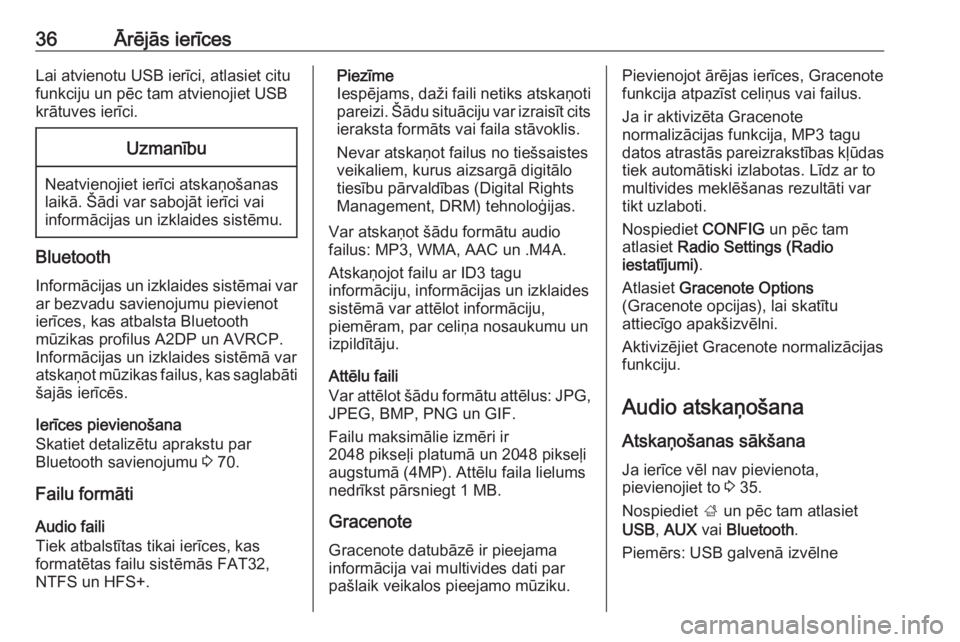
36ńÄrńďjńĀs ierńęcesLai atvienotu USB ierńęci, atlasiet citu
funkciju un pńďc tam atvienojiet USB
krńĀtuves ierńęci.Uzmanńębu
Neatvienojiet ierńęci atskaŇÜoŇ°anas
laikńĀ. ҆ńĀdi var sabojńĀt ierńęci vai
informńĀcijas un izklaides sistńďmu.
Bluetooth
InformńĀcijas un izklaides sistńďmai var
ar bezvadu savienojumu pievienot
ierńęces, kas atbalsta Bluetooth
mŇęzikas profilus A2DP un AVRCP.
InformńĀcijas un izklaides sistńďmńĀ var
atskaŇÜot mŇęzikas failus, kas saglabńĀti Ň°ajńĀs ierńęcńďs.
Ierńęces pievienoŇ°ana
Skatiet detalizńďtu aprakstu par
Bluetooth savienojumu 3 70.
Failu formńĀti Audio faili
Tiek atbalstńętas tikai ierńęces, kas
formatńďtas failu sistńďmńĀs FAT32,
NTFS un HFS+.
Piezńęme
Iespńďjams, daŇĺi faili netiks atskaŇÜoti pareizi. ҆ńĀdu situńĀciju var izraisńęt cits
ieraksta formńĀts vai faila stńĀvoklis.
Nevar atskaŇÜot failus no tieŇ°saistes
veikaliem, kurus aizsargńĀ digitńĀlo
tiesńębu pńĀrvaldńębas (Digital Rights
Management, DRM) tehnoloń£ijas.
Var atskaŇÜot Ň°ńĀdu formńĀtu audio
failus: MP3, WMA, AAC un .M4A.
AtskaŇÜojot failu ar ID3 tagu
informńĀciju, informńĀcijas un izklaides
sistńďmńĀ var attńďlot informńĀciju,
piemńďram, par celiŇÜa nosaukumu un
izpildńętńĀju.
Attńďlu faili
Var attńďlot Ň°ńĀdu formńĀtu attńďlus: JPG,
JPEG, BMP, PNG un GIF.
Failu maksimńĀlie izmńďri ir
2048 pikseńľi platumńĀ un 2048 pikseńľi
augstumńĀ (4MP). Attńďlu faila lielums
nedrńękst pńĀrsniegt 1 MB.
Gracenote
Gracenote datubńĀzńď ir pieejama
informńĀcija vai multivides dati par
paŇ°laik veikalos pieejamo mŇęziku.Pievienojot ńĀrńďjas ierńęces, Gracenote
funkcija atpazńęst celiŇÜus vai failus.
Ja ir aktivizńďta Gracenote
normalizńĀcijas funkcija, MP3 tagu
datos atrastńĀs pareizrakstńębas kńľŇędas
tiek automńĀtiski izlabotas. Lńędz ar to
multivides meklńďŇ°anas rezultńĀti var
tikt uzlaboti.
Nospiediet CONFIG un pńďc tam
atlasiet Radio Settings (Radio
iestatńęjumi) .
Atlasiet Gracenote Options
(Gracenote opcijas), lai skatńętu
attiecńęgo apakŇ°izvńďlni.
Aktivizńďjiet Gracenote normalizńĀcijas
funkciju.
Audio atskaŇÜoŇ°ana
AtskaŇÜoŇ°anas sńĀkŇ°ana Ja ierńęce vńďl nav pievienota,
pievienojiet to 3 35.
Nospiediet ; un pńďc tam atlasiet
USB , AUX vai Bluetooth .
Piemńďrs: USB galvenńĀ izvńďlne
Page 37 of 171
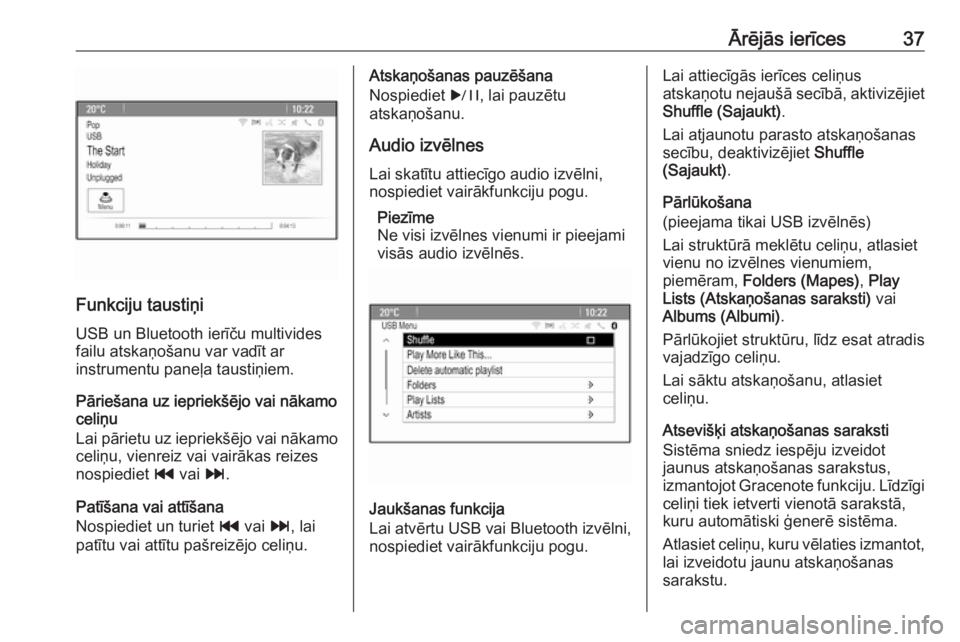
ńÄrńďjńĀs ierńęces37
Funkciju taustiŇÜi
USB un Bluetooth ierńęńću multivides
failu atskaŇÜoŇ°anu var vadńęt ar
instrumentu paneńľa taustiŇÜiem.
PńĀrieŇ°ana uz iepriekŇ°ńďjo vai nńĀkamo
celiŇÜu
Lai pńĀrietu uz iepriekŇ°ńďjo vai nńĀkamo celiŇÜu, vienreiz vai vairńĀkas reizes
nospiediet t vai v.
PatńęŇ°ana vai attńęŇ°ana
Nospiediet un turiet t vai v, lai
patńętu vai attńętu paŇ°reizńďjo celiŇÜu.
AtskaŇÜoŇ°anas pauzńďŇ°ana
Nospiediet r, lai pauzńďtu
atskaŇÜoŇ°anu.
Audio izvńďlnes Lai skatńętu attiecńęgo audio izvńďlni,
nospiediet vairńĀkfunkciju pogu.
Piezńęme
Ne visi izvńďlnes vienumi ir pieejami
visńĀs audio izvńďlnńďs.
JaukŇ°anas funkcija
Lai atvńďrtu USB vai Bluetooth izvńďlni, nospiediet vairńĀkfunkciju pogu.
Lai attiecńęgńĀs ierńęces celiŇÜus
atskaŇÜotu nejauŇ°ńĀ secńębńĀ, aktivizńďjiet
Shuffle (Sajaukt) .
Lai atjaunotu parasto atskaŇÜoŇ°anas
secńębu, deaktivizńďjiet Shuffle
(Sajaukt) .
PńĀrlŇękoŇ°ana
(pieejama tikai USB izvńďlnńďs)
Lai struktŇęrńĀ meklńďtu celiŇÜu, atlasiet
vienu no izvńďlnes vienumiem,
piemńďram, Folders (Mapes) , Play
Lists (AtskaŇÜoŇ°anas saraksti) vai
Albums (Albumi) .
PńĀrlŇękojiet struktŇęru, lńędz esat atradis
vajadzńęgo celiŇÜu.
Lai sńĀktu atskaŇÜoŇ°anu, atlasiet
celiŇÜu.
AtseviŇ°ń∑i atskaŇÜoŇ°anas saraksti
Sistńďma sniedz iespńďju izveidot
jaunus atskaŇÜoŇ°anas sarakstus,
izmantojot Gracenote funkciju. Lńędzńęgi
celiŇÜi tiek ietverti vienotńĀ sarakstńĀ,
kuru automńĀtiski ń£enerńď sistńďma.
Atlasiet celiŇÜu, kuru vńďlaties izmantot,
lai izveidotu jaunu atskaŇÜoŇ°anas
sarakstu.
Page 44 of 171
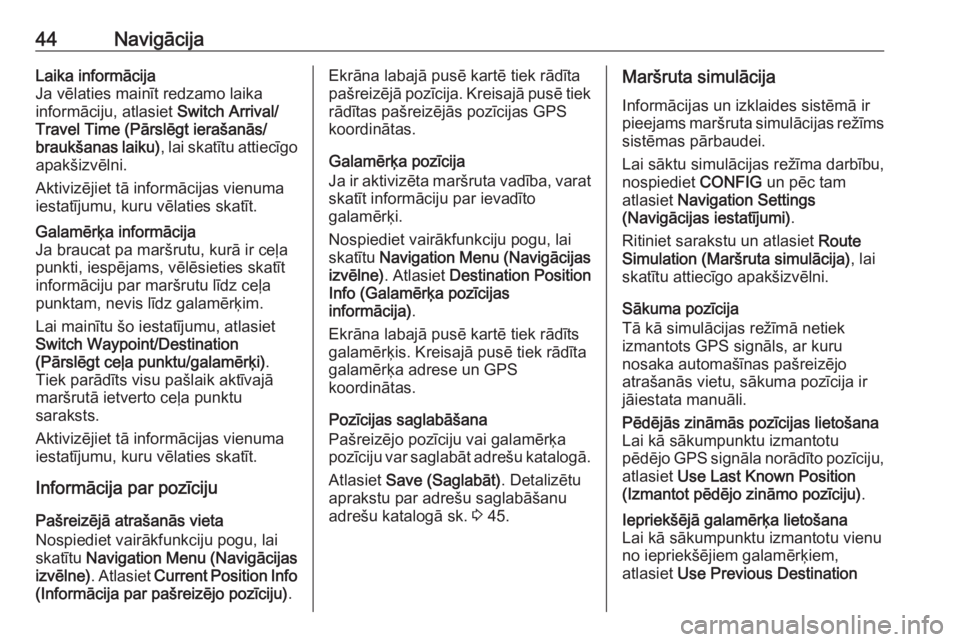
44NavigńĀcijaLaika informńĀcija
Ja vńďlaties mainńęt redzamo laika
informńĀciju, atlasiet Switch Arrival/
Travel Time (PńĀrslńďgt ieraŇ°anńĀs/
braukŇ°anas laiku) , lai skatńętu attiecńęgo
apakŇ°izvńďlni.
Aktivizńďjiet tńĀ informńĀcijas vienuma
iestatńęjumu, kuru vńďlaties skatńęt.Galamńďrń∑a informńĀcija
Ja braucat pa marŇ°rutu, kurńĀ ir ceńľa
punkti, iespńďjams, vńďlńďsieties skatńęt
informńĀciju par marŇ°rutu lńędz ceńľa
punktam, nevis lńędz galamńďrń∑im.
Lai mainńętu Ň°o iestatńęjumu, atlasiet
Switch Waypoint/Destination
(PńĀrslńďgt ceńľa punktu/galamńďrń∑i) .
Tiek parńĀdńęts visu paŇ°laik aktńęvajńĀ marŇ°rutńĀ ietverto ceńľa punktu
saraksts.
Aktivizńďjiet tńĀ informńĀcijas vienuma
iestatńęjumu, kuru vńďlaties skatńęt.
InformńĀcija par pozńęciju
PaŇ°reizńďjńĀ atraŇ°anńĀs vieta
Nospiediet vairńĀkfunkciju pogu, lai
skatńętu Navigation Menu (NavigńĀcijas
izvńďlne) . Atlasiet Current Position Info
(InformńĀcija par paŇ°reizńďjo pozńęciju) .
EkrńĀna labajńĀ pusńď kartńď tiek rńĀdńęta
paŇ°reizńďjńĀ pozńęcija. KreisajńĀ pusńď tiek rńĀdńętas paŇ°reizńďjńĀs pozńęcijas GPSkoordinńĀtas.
Galamńďrń∑a pozńęcija
Ja ir aktivizńďta marŇ°ruta vadńęba, varat
skatńęt informńĀciju par ievadńęto
galamńďrń∑i.
Nospiediet vairńĀkfunkciju pogu, lai
skatńętu Navigation Menu (NavigńĀcijas
izvńďlne) . Atlasiet Destination Position
Info (Galamńďrń∑a pozńęcijas
informńĀcija) .
EkrńĀna labajńĀ pusńď kartńď tiek rńĀdńęts
galamńďrń∑is. KreisajńĀ pusńď tiek rńĀdńęta
galamńďrń∑a adrese un GPS
koordinńĀtas.
Pozńęcijas saglabńĀŇ°ana
PaŇ°reizńďjo pozńęciju vai galamńďrń∑a
pozńęciju var saglabńĀt adreŇ°u katalogńĀ.
Atlasiet Save (SaglabńĀt) . Detalizńďtu
aprakstu par adreŇ°u saglabńĀŇ°anu
adreŇ°u katalogńĀ sk. 3 45.MarŇ°ruta simulńĀcija
InformńĀcijas un izklaides sistńďmńĀ ir
pieejams marŇ°ruta simulńĀcijas reŇĺńęms
sistńďmas pńĀrbaudei.
Lai sńĀktu simulńĀcijas reŇĺńęma darbńębu,
nospiediet CONFIG un pńďc tam
atlasiet Navigation Settings
(NavigńĀcijas iestatńęjumi) .
Ritiniet sarakstu un atlasiet Route
Simulation (MarŇ°ruta simulńĀcija) , lai
skatńętu attiecńęgo apakŇ°izvńďlni.
SńĀkuma pozńęcija
TńĀ kńĀ simulńĀcijas reŇĺńęmńĀ netiek
izmantots GPS signńĀls, ar kuru
nosaka automaŇ°ńęnas paŇ°reizńďjo
atraŇ°anńĀs vietu, sńĀkuma pozńęcija ir
jńĀiestata manuńĀli.PńďdńďjńĀs zinńĀmńĀs pozńęcijas lietoŇ°ana
Lai kńĀ sńĀkumpunktu izmantotu
pńďdńďjo GPS signńĀla norńĀdńęto pozńęciju, atlasiet Use Last Known Position
(Izmantot pńďdńďjo zinńĀmo pozńęciju) .IepriekŇ°ńďjńĀ galamńďrń∑a lietoŇ°ana
Lai kńĀ sńĀkumpunktu izmantotu vienu
no iepriekŇ°ńďjiem galamńďrń∑iem,
atlasiet Use Previous Destination